虛擬機安裝win11的方法
虛擬機是windows系統中非常好用的功能,我們可以通過在虛擬機中安裝其他系統讓我們同時在一臺電腦中使用多個系統。這讓我們可以放心體驗全新的不穩定的win11系統,下面就來看一下虛擬機安裝win11的方法吧。
虛擬機怎么裝win111、虛擬機安裝系統需要使用鏡像系統文件,因此我們先下載一個win11鏡像文件。【win11鏡像系統下載】
2、接著點擊右邊的鏈接查看虛擬機的開啟方法,用來開啟虛擬機。【虛擬機啟用方法】
3、打開虛擬機之后進入虛擬機,點擊“新建虛擬機”(如果有下方圖文沒有提到的設置,全都保持默認設置即可)

4、勾選其中的“自定義”再點擊界面下方的“下一步”

5、然后在這個界面中勾選“我以后再安裝操作系統”,為安裝win11做準備,再點擊“下一步”

6、這里隨便選擇一個windows系統就可以了,小編選的是windowsxp。

7、在這里設置虛擬機內存,因為win11需要較高的內存,所以這里建議設置4096MB以上。

8、在網絡連接設置中選擇“使用橋接網絡”
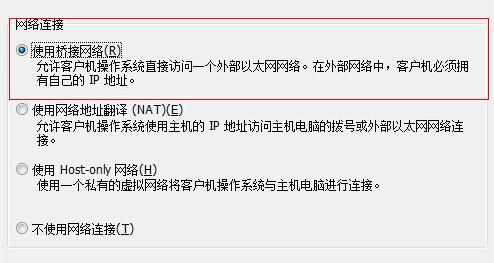
9、再磁盤選擇界面中勾選“創建一個新的虛擬磁盤”

10、接著需要分配磁盤空間,我們直接選擇“立即分配所有磁盤空間”
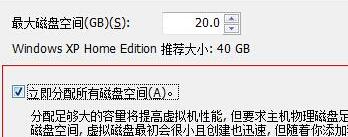
11、設置好了之后回到虛擬機主界面,在其中點擊“編輯虛擬機設置”

12、打開后在界面右邊選擇“使用iso鏡像文件”,點擊“瀏覽”就可以選擇我們之前下載好的win11鏡像系統文件了。(iso文件)

13、接著再次回到虛擬機主界面,選擇“打開此虛擬機電源”

14、在虛擬機bios設置中選擇“boot”選項卡,設置“CD-ROM Drive”

15、設置完成后選擇“建立新分區”,根據需要建立分區就可以了。
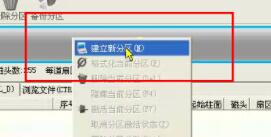
16、然后選擇“格式化當前分區”將設置好的分區格式化。

17、格式化完成后在“硬盤”選項卡下選擇“重建主引導記錄”進行引導安裝。然后等待安裝完成就可以使用win11了。

相關文章:Windows11操作系統曝光 | 微軟正式推出Win11系統 | win11常見問題匯總
以上就是虛擬機安裝win11的方法介紹了,使用這種方法安裝win11不會對我們的主系統造成影響,非常好用。想知道更多相關教程還可以收藏好吧啦網。
以上就是虛擬機安裝win11的方法的全部內容,望能這篇虛擬機安裝win11的方法可以幫助您解決問題,能夠解決大家的實際問題是好吧啦網一直努力的方向和目標。
相關文章:
1. Win10如何開啟多核優化?Win10開啟多核優化的方法2. Win10電腦制作定時關機代碼bat文件教程3. Win10提示無法正常啟動你的電腦錯誤代碼0xc0000001的解決辦法4. 如何一鍵關閉所有程序?Windows系統電腦快捷關閉所有程序教程5. Win10怎么卸載重裝聲卡驅動?Win10卸載聲卡驅動詳細教程6. Win10專注助手自動打開怎么辦?Win10注助手自動打開的解決方法7. Win10更新原神2.1版本B服崩潰缺少PCgamesSDK.dll怎么辦?8. Win11的開機音效要怎么設置?9. dllhost.exe進程占用CPU很高怎么解決?全面解析dllhost.exe進程10. 怎么檢測電腦是否支持Win11系統?電腦無法運行Win11怎么辦?

 網公網安備
網公網安備